
Виндовс 10 песковник је једна од најзанимљивијих иновација која се појавила у ажурирању 1903. Са њим није било потребе за преузимањем и инсталирањем алата за креирање виртуелних окружења, као што је ВиртуалБок.
Садржај- Шта је кутија за песак?
- Системски захтеви
- Предуслови за уградњу
- Како омогућити на различите начине
- Инсталација преко компонената оперативног система
- Поверхелл
- Командна линија
- Схутдовн
- Командна линија
- Поверхелл
- Како инсталирати за почетну верзију
- Како покренути рачунар и лаптоп
- Подешавања
Шта је кутија за песак?
Ово је алат који вам омогућава покретање апликација и скрипти у изолованом виртуелном простору креираном посебно за ову сврху. Такође вам омогућава приступ интернету. Софтвер ће функционисати онако како је планирао програмер, али неће утицати на главни (хост) оперативни систем.
У Топ десет овај алат се зове Виндовс Сандбок. Направљен на основу такозваних контејнера - функција коју је Мицрософт изузео у ОнеДриве-у, преузета без видљивих промена одатле.
Такав алат вам омогућава да покренете без икаквих апликација за ризик које нису поуздане или преузете из сумњивих извора. Захваљујући таквом виртуелном окружењу, програмери тестирају и уклањају грешке у свом развоју. Такође вам омогућава експериментирање са софтвером. Након ликвидације Сандбок-а (његовог затварања), сав његов садржај неповратно се брише, јер се он чува у оперативној меморији.
Мицрософт је дозвољен да одржава само једну верзију Сандбок-а. Иако делује као апликација, а не пуноправна виртуелна машина, она троши физичке ресурсе вашег рачунара. Ово може да успори рачунар ако је спор или је значајан део ресурса већ коришћен. Његова главна погодност за кориснике је могућност копирања датотека са матичног оперативног система и залеђивање на радну површину виртуелног окружења.
Карактеристике система Виндовс Сандбок:
- Саставни је део оперативног система Про и Ентерприсе издања;
- Динамично креирана слика - генерисана у покрету, узимајући језгро и датотеке оперативног система Виндовс 10 као основу;
- Након покретања, то је чисти ОС одмах након инсталације;
- Не оставља трагове - без обзира на то што корисник ради у виртуелном простору, након што се Сандбок затвори, после њега неће остати трагови: датотеке, програми биће избрисани без опоравка. Нико не сазнаје ништа о садржају песка;
- Употребом хипервизора за покретање језгре виртуелног ОС-а он ће увек бити изолован од главног Виндовс-а 10;
- Оптимизовани мотор ефикасно користи наменску меморију, видео картицу, снагу процесора;
- Виртуелни планер - одлучује када и колико ресурса Сандбок може да додели;
- Паметна употреба РАМ-а - омогућава Виндовс 10 и Сандбок-у да деле исте странице меморије;
- Коришћењем снимака - можете да покренете Сандбок у одређеном стању, након што га сачувате у датотеку;
- Виртуелизација графике - коришћење хардверског убрзања у виртуелном простору добијањем пуног приступа графички убрзаној хардверу.
Системски захтеви
За креирање и нормално функционисање контејнера изолованог од хост десет, неопходно је да рачунар испуњава бројне захтеве:
- био је опремљен 64-битним Виндовс 10 оперативним системом Ентерприсе Едитион или Про верзије 1903;
- подршка за виртуализацију је активирана у његовом БИОС-у / УЕФИ;
- Опремљен је са најмање 4 ГБ РАМ-а;
- опремљен двојезгреним процесором (по могућности 4-језгреним) са подршком за хипер-навоје (хипер-навој).
Предуслови за уградњу
Пре него што креирате виртуелно окружење, морате да будете сигурни да је подршка за виртуализацију омогућена у БИОС / УЕФИ поставкама, а да ли је коришћени процесор компатибилан са овом функцијом. У БИОС-у је то или АМД-в или Интел Виртуализатион Тецхнологи (ВТ-к). Интел је написао детаљан водич како би вам помогао да утврдите да ли ваш процесор подржава ову функцију. хттпс://ввв.интел.цом/цонтент/ввв/ус/ен/суппорт/артицлес/000005486/процессорс.хтмл
У самом оперативном систему морате да активирате виртуализацију. То се врши путем ПоверСхелл-а: покрените системски алат (кроз контекстни мени Старт) и извршите следећи код (без тачке на крају): Сет-ВМПроцессор -ВМНаме ВМНаме -ЕкпосеВиртуализатионЕктенсионс $ труе.
Да бисте проверили да ли је функција омогућена, позовите управитеља задатака и погледајте картицу „Перформансе“ вредност променљиве „Виртуализација“..
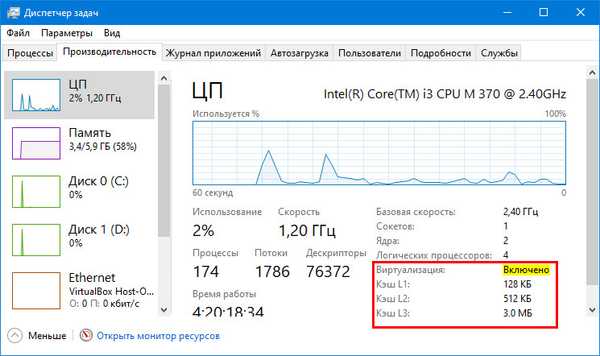
Како омогућити на различите начине
Постоје три метода за покретање Сандбок-а, али прво га морате инсталирати.
Инсталација преко компонената оперативног система
Ако ваш ОС испуњава све захтеве и виртуелизација је активна на рачунару, следите кораке следећих упутстава:
1. Држите Вин + Р и извршите команду "оптионалфеатурес.еке" у дијалошком оквиру.
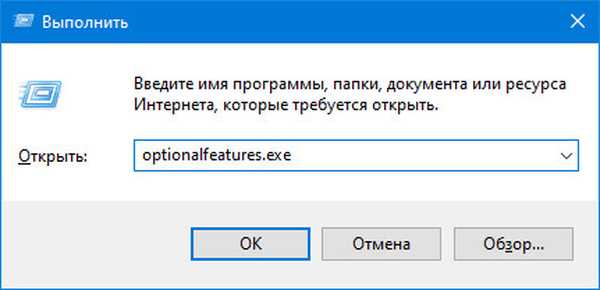
2. У прозору са списком Десетака компоненти проверите опцију Виндовс Сандбок.
3. Кликните на „ОК“ и поново покрените рачунар.
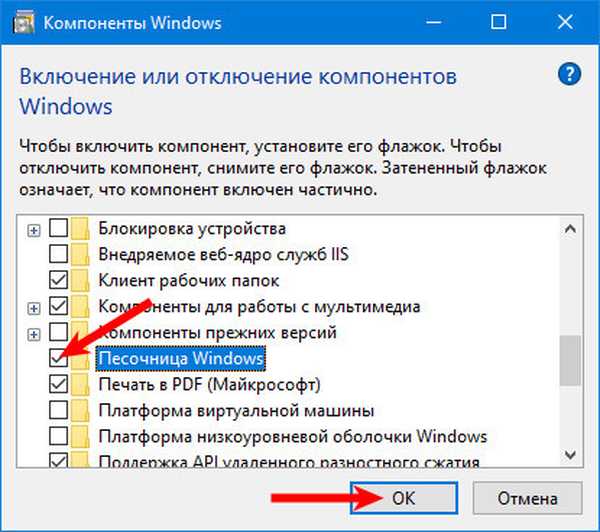
Након тога се одговарајућа ставка појављује у Старт менију. Можете га позвати и покренути Сандбок.
Ако пречица за апликацију у менију „Старт“ није активна, а наговештајем када покажете мишем преко ње пише „Не могу се инсталирати Виндовс Сандбок ...“, виртуализација је онемогућена у УЕФИ / БИОС.Поверхелл
1. Покрените ПоверСхелл.
2. Покрените код у прозору (без тачке на крају): Омогући-ВиндовсОтионалФеатуре -ФеатуреНаме "Цонтаинерс-ДиспосаблеЦлиентВМ" -Алл -Онлине.

Командна линија
1. Отворите командни редак са администраторским привилегијама (Старт контекстни мени).
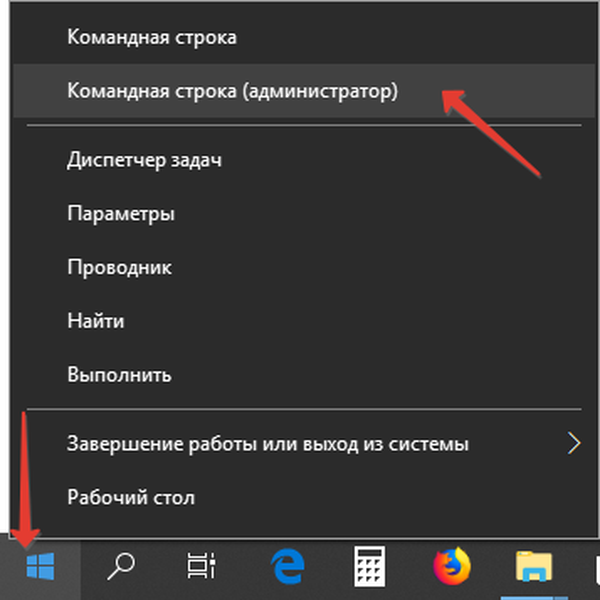
2. Унесите код у њу: Дисм / онлине / Енабле-Феатуре / ФеатуреНаме: "Цонтаинерс-ДиспосаблеЦлиентВМ" -Све и притисните "Ентер".

Схутдовн
Искључивање Сандбок уређаја врши се брисањем свих података који су се појавили у њему, укључујући и датотеке створене на диску. Изводи се на два начина..
Командна линија
1. Покрените алат са правима администратора.
2. Налепите следећи код: Дисм / онлине / Дисабле-Феатуре / ФеатуреНаме: "Цонтаинерс-ДиспосаблеЦлиентВМ" и притисните "Ентер".

Поверхелл
Отворите ПоверСхелл и покрените наредбу у њему (без тачке на крају): Онемогући-ВиндовсОтионалФеатуре -ФеатуреНаме "Цонтаинерс-ДиспосаблеЦлиентВМ" -Онлине.

Како инсталирати за почетну верзију
Како виртуелна машина није неопходна за обичног корисника, Мицрософт је одлучио да Сандбок-у није потребна најјефтинија верзија ОС-а намењена кућној употреби. Сандбок можете покренути у Хоме Едитион.
1. Преузмите и покрените скрипту на хттпс://ввв.дескмоддер.де/блог/вп-цонтент/уплоадс/2019/04/сандбок-инсталлер.зип или копирајте код дат у упутству у текстуалну датотеку, сачувајте је, промените екстензију документу на бат и покрените резултирајућу датотеку скрипте оперативног система.
2. Притисните "И" да потврдите инсталацију пакета у оба случаја и поново покренете рачунар.
@ецхо офф ецхо Провера дозвола> нул 2> & 1 "% СИСТЕМРООТ% \ систем32 \ цацлс.еке" "% СИСТЕМРООТ% \ систем32 \ цонфиг \ систем" ецхо Резултат провере дозволе:% еррорлевел% РЕМ -> Ако је постављена застава грешке , немамо администратора. ако је '% еррорлевел%' НЕК '0' (ехо Захтевање административних привилегија ... гото УАЦПромпт) елсе (гото готАдмин): УАЦПромпт ецхо Сет УАЦ = ЦреатеОбјецт ^ ("Схелл.Апплицатион" ^)> "% темп% \ гетадмин.вбс" ецхо УАЦ.СхеллЕкецуте "% ~ с0", "", "", "рунас", 1 >> "% темп% \ гетадмин.вбс" ехо Покретање креирано привремено "% темп% \ гетадмин.вбс" тимеоут / Т 2 " % темп% \ гетадмин.вбс "излаз / Б: готАдмин ако постоји"% темп% \ гетадмин.вбс "(дел"% темп% \ гетадмин.вбс ") пусхд"% ЦД% "ЦД / Д"% ~ дп0 " ецхо Батцх је успјешно покренут са администраторским привилегијама ецхо. цлс Наслов Сандбок Инсталлер пусхд "% ~ дп0" дир / б% СистемРоот% \ сервисирање \ Пакети \ * Контејнери * .мум> сандбок.ткт фор / ф %% и ин ('финдстр / и. сандбок.ткт 2 ^> нул ') направите дисм / онлине / норестарт / адд-пацкаге: "% СистемРоот% \ сервисирање \ Пакети \ %% и" дел сандбок.ткт Дисм / онлине / енабле-феатуре / феатуренаме: Цонтаинерс-ДиспосаблеЦлиентВМ / ЛимитАццесс / АЛЛ паусе Након поновног покретања рачунара (током инсталације потребних датотека и постављања контејнера), у оба случаја се у менију Старт појављује пречица за Виндовс Сандбок.
Како покренути рачунар и лаптоп
Након што инсталирате песковник на било који згодан начин описан горе, следећи корак је покретање програма.
1. Треба да одете у мени „Старт“.
2. Пронађите на листи осталих програма и апликација "Виндовс Сандбок".
3. Кликните десним тастером миша на икону апликације, на падајућој листи одаберите "Напредно" → "Покрени као администратор".
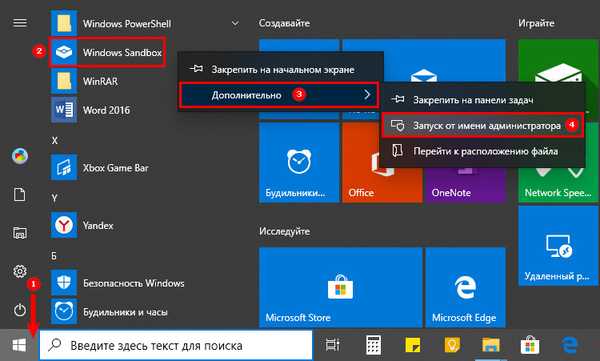
Након обављених радњи, на радној површини ће се појавити логотип, требате сачекати неко време док се апликација не учита.
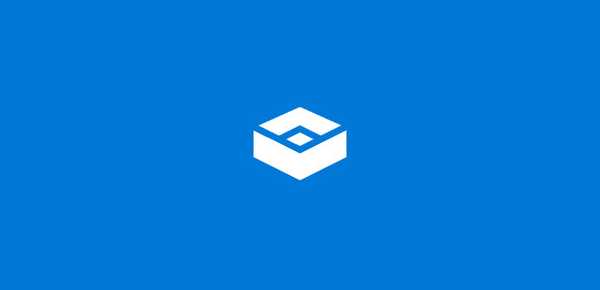
Вријеме преузимања овиси о карактеристикама вашег уређаја, години преузимања апликације, отворит ће се прозор с виртуалном радном површином. Сада можете да користите песковник.

Подешавања
Након покретања Сандбок режима, појављује се чиста радна површина Виндовс 10. Нема приступа корисничким датотекама које се чувају на њеним чврстим дисковима и флеш дисковима, међутим постоји приступ мрежи и Интернету са свим опасностима које чекају почетнике.
Апликација нема уобичајени прозор поставки, али сви њени конфигурациони параметри се чувају у вбс датотеци са КСМЛ структуром. Можда постоји више од једне такве датотеке, а када покрећете Сандбок, апликација мора навести коју од њих треба користити у овом случају.
Након ажурирања, услужни програм Сандбок Цонфигуратион Манагер за управљање конфигурацијским датотекама појавио се у Топ десет. Засебно, може се преузети са линка са званичног Мицрософтовог ресурса хттпс://галлери.тецхнет.мицрософт.цом/Виндовс-Сандбок-Цонфигурати-ф2ц863дц.
1. Након преузимања апликације потребно је да је распакујете, идите у фасциклу са називом ЕКСЕ и одатле покрените извршну датотеку "Виндовс Сандбок Едитор в2" као администратор.
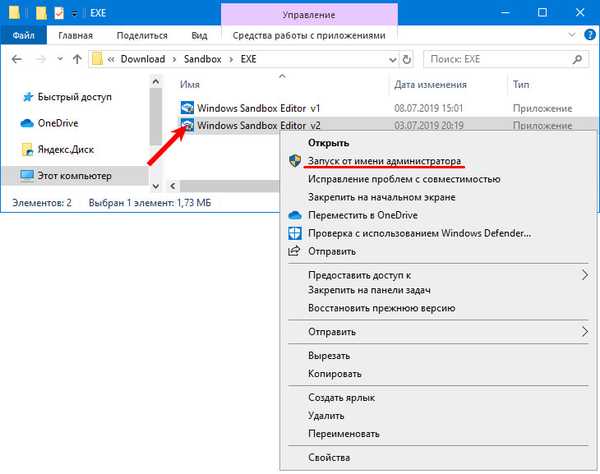
2. У првом одељку требате навести име датотеке вбс (ред "Назив песка").
3. Постављамо стазу на којој ће бити смештена.
4. Изаберите да ли ће мрежа бити активна или не..
5. На последњем падајућем списку „ВГПУ статуса“ можете омогућити или онемогућити виртуални графички акцелератор.
6. Ако омогућите опцију „Покрени Сандбок после промене“, уграђени Сандбок ће се покренути након завршетка конфигурације..
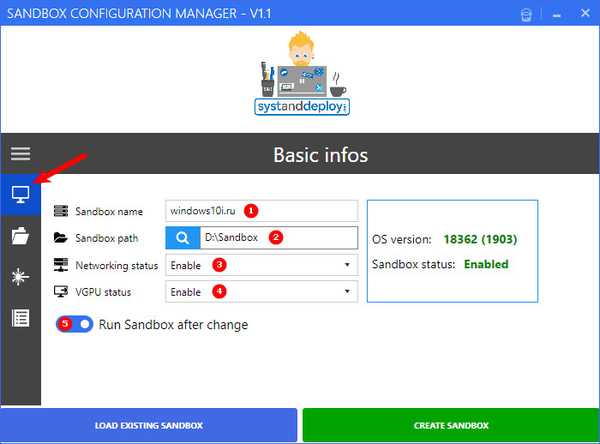
Други одељак су Мапе Мапе. Овде су наведени директоријуми за повезивање са контејнером..
1. Кликните на "Бровсе фолдер".
2. Наведите путању директорија.
3. Да бисте отворили приступ само за читање, кликните на прекидач "Само за читање".
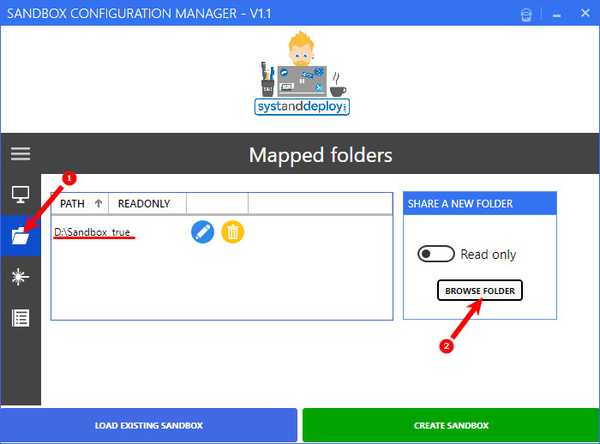
Одељак „Наредбе за покретање“ - аутоматско покретање песковника. Овде можете додати скрипту или програм који ће се извршити након покретања виртуелног окружења.
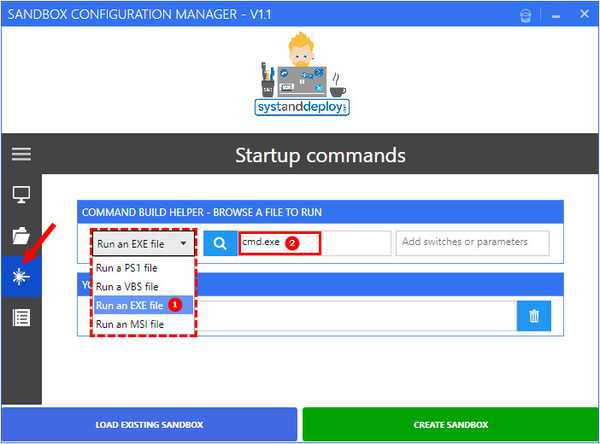
Одељак „Преглед“ пружа код за конфигурациону датотеку у уређивачу текста. Дугме Цреате Сандбок креираће конфигурисани Сандбок, а Учитавање постојећег Сандбок-а ће вам омогућити да у прозор учитате још један вбс-документ ради уређивања и затим покренете Сандбок на основу њега.











